Confira neste tutorial, todos os passos para formatar o Motorola Moto G50 5G. Saiba como formatar o seu Moto G50 pelos botões acessando o menu de recuperação do Android ou através das suas configurações. Para isso, selecione o método mais adequado a sua necessidade.
A formatação executará uma reinicialização completa em seu Motorola Moto G50 5G, restaurando-o às configurações para o padrão de fábrica. Observe que esse procedimento apagará todos os dados e aplicativos do seu celular, portanto, siga as instruções de segurança abaixo:
- Faça um backup de todos os dados importantes. Salve no cartão de memória ou transfira para um notebook ou PC.
- Confira se a bateria do celular tem carga suficiente para executar o processo. Recomendamos que a carga esteja acima de 40%
- Anote os dados da conta Google vinculada ao aparelho ou remova se for usar uma conta diferente.
Como formatar Motorola Moto G50 5G pelos botões?
Para formatar o seu Motorola Moto G50 5G, siga os seguintes passos:
Passo 1: Primeiro, desligue totalmente o celular. Em seguida, pressione e segure o botão de Diminuir o volume e o botão Liga/Desliga ao mesmo tempo.

Passo 2: Quando entrar na tela do Fastboot, solte os dois botões. Agora, use o botão de diminuir o volume para selecionar a opção “Recovery Mode” e depois pressione o botão Liga/Desliga para confirmar.
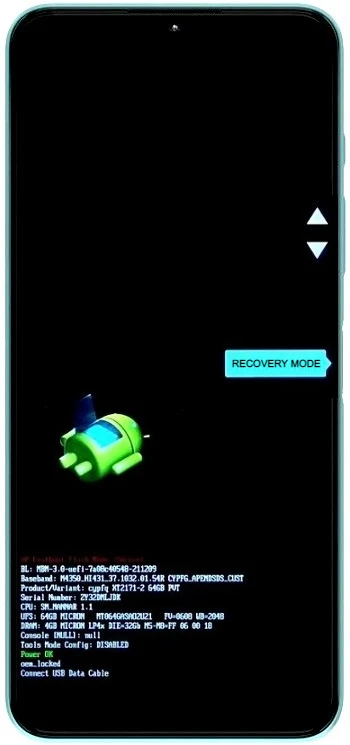
Passo 3: Na próxima tela, você deve ver um robô Android com um ponto de exclamação vermelho e a descrição “No command”. Pressione e segure o botão liga / desliga e, em seguida, pressione e solte o botão de aumentar o volume. Isso abrirá o menu de recuperação do Android.
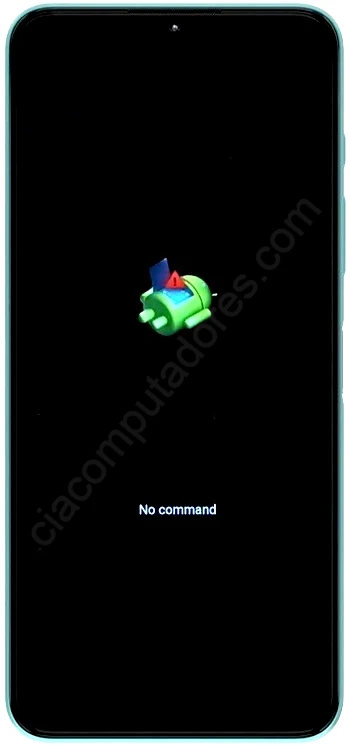
Passo 4: Use os botões de volume para navegar até “Wipe data/factory reset”. Pressione o botão liga/desliga para confirmar.
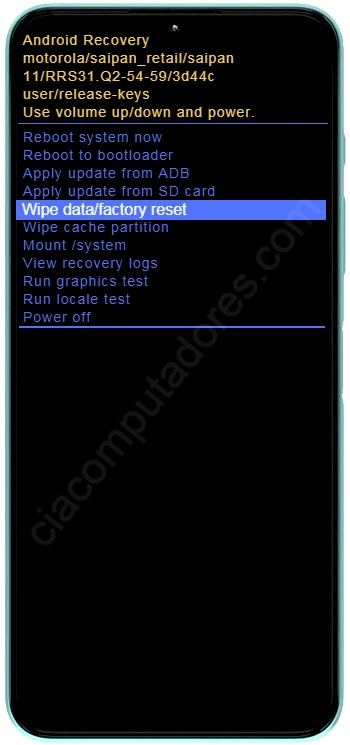
Passo 5: Use os botões de volume para navegar até “Factory data reset” e pressione o botão liga / desliga para confirmar.
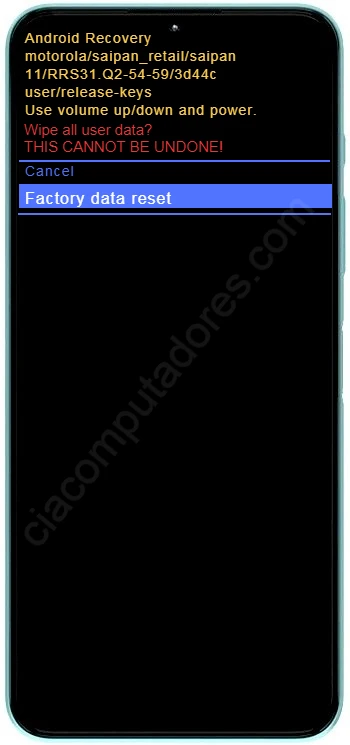
Passo 6: Aguarde a conclusão da redefinição. Quando terminar, use os botões de volume para navegar até “Reboot system now” e pressione o botão liga / desliga para confirmar.
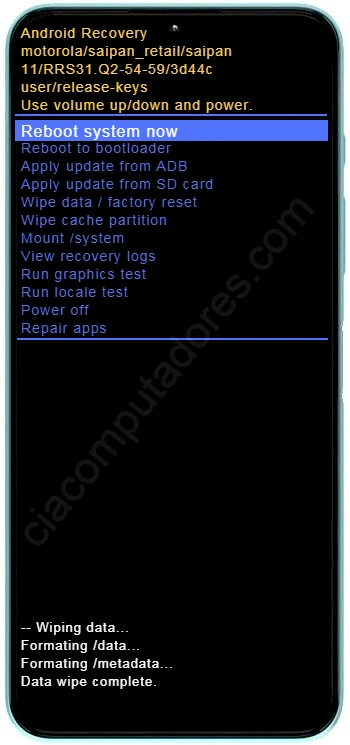
Seu Motorola Moto G50 5G agora reiniciará para executar o processo de restauração do Android. Esse processo pode levar vários minutos para ficar totalmente concluído.
Como redefinir o Motorola Moto G50 5G?
Se você tem acesso as configurações do seu celular Motorola, poderá fazer uma redefinição de fábrica muito fácil e rápido. No entanto, lembre-se que isso apagará todos os dados do celular, incluindo aplicativos, fotos e documentos. Então, certifique-se de fazer backup de todos os dados importantes antes de executar uma redefinição de fábrica.
Para redefinir o seu Motorola Moto G50 5G, siga as etapas abaixo:
- Vá para o aplicativo “Configurações” no seu Moto G50.
- Role para baixo e toque em “Sistema”.
- Toque em “Redefinir opções”.
- Toque em “Apagar todos os dados (redefinição de fábrica)”.
- Se solicitado, insira o PIN, a senha ou o padrão da tela de bloqueio.
- Toque em “Apagar todos os dados”.
Seu Moto G50 5G agora iniciará o processo de redefinição de fábrica. Isso pode levar vários minutos para ser concluído.









